3ds max实战动画教程,教你用粒子制作雪景动画
冬季悄悄的来临了,很多人对冬季是又讨厌又喜爱,为什么这么说呢?因为冬季的寒冷,尤其是湿冷相信不少人都有深深的体会,而冬季的美景尤其是雪花飘舞的景色肯定会让不少人沉醉其中。前面品索教育有分享过教你用PS制作逼真雪景效果,不知道大家还有印象么?下面这篇教程同样是制作雪景效果,ps也稍微用到了,不过它实现的效果可是尤其生动,因为这是一个3ds max实战动画教程,教你用3ds max粒子制作雪景动画效果。
1.本例通过制作一个简单的粒子系统来熟悉3ds max粒子系统的基本方法。
2.首先创建“雪”和“暴风雪”粒子系统,然后对其参数进行设定。

选择创建/粒子系统/雪。在顶视图按住鼠标左键。拖动后松开,创建粒子系统。如果拖动下方的时间块可以看到效果!
针对新手有几个概念要弄清楚,3ds max中提供的粒子系统有“喷射”“暴风雪”“粒子阵列”“粒子云”“超级喷射”和“PFSOURCE”常用的“喷射”:能产生粒子飞溅的效果!用于制作喷泉。
还有“暴风雪”,比雪更复杂,可以在粒子下降时不断旋转,翻滚粒子的形状可以不断变化!
还有“粒子云”可以在指定的空间产住粒子效果,可以是立方体或是球体,当然也可以是不规则群体,制作不规则群体如,人群,蚂蚁,棋子等。
“粒子阵列”从三维物体的表面向外面发射粒子!可以产生喷发的效果。
“二超级喷射”有一个发射点发射粒子群,产生线性或者锥形的粒子群!
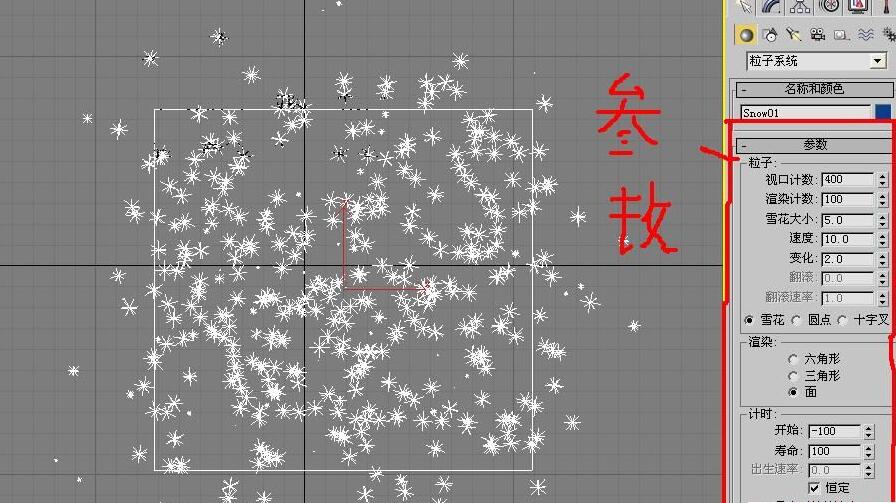
计时为负数可以马上看到雪花的效果!寿命则为帧数!
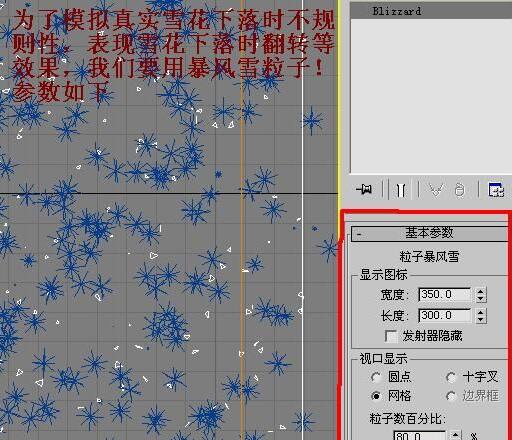
为了模拟真实雪花下落时不规则性,表现雪花下落时翻转等效果,我们要用暴风雪粒子!参数如图。
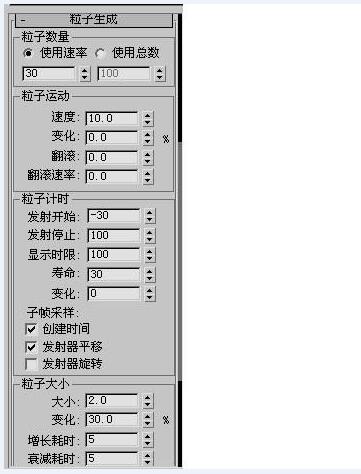
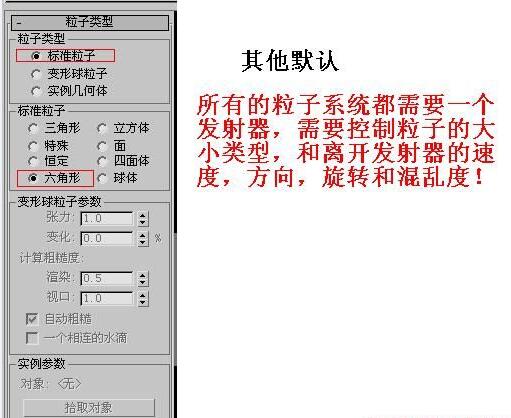
所有粒子系统都需要一个发射器,需要控制粒子的大小类型,和离开发射器的速度,方向,旋转和混乱度!
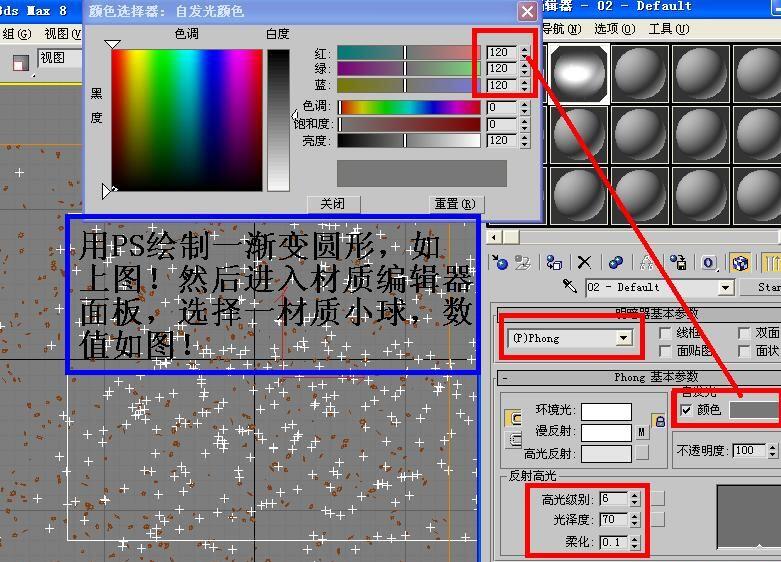
用PS绘制一个渐变圆形,如上图!然后进入材质编辑器面板,选择一个材质小球,数值如图!
刚调试完发现效果不是太好!所以重新调试了一下,大家参考吧! 
渲染一下 
加上摄象机和一盏泛光灯!!! 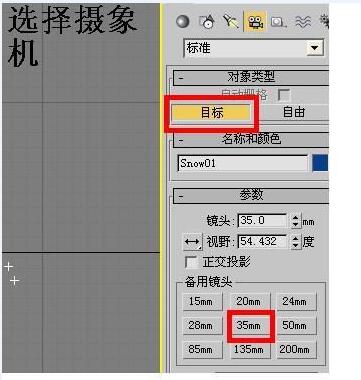
简单吧!给加上背景,看看... 

象蒲公英了,反常的季节!! 
怎么样,这个雪景动画效果还是非常有趣生动吧?相对来说,这个教程还是比较简单的,相信你按照教程操作都是可以实现的,有想法的同学可以多多尝试一下哦!
猜你喜欢
![]()